Marketing E-mail
E-mailurile sunt o formă de comunicare eficientă, complet personalizabilă, care poate ajunge la orice public țintă - mare sau mic. Succesul unui e-mail este ușor de măsurat, mai ales atunci când este implicat un îndemn creativ.
Modulul Marketing E-mail oferă instrumente, șabloane și funcții de design profesional pentru e-mailuri, concepute pentru a simplifica procesul, altfel complex, necesar pentru a crea e-mailuri captivante, pentru a construi campanii de succes și pentru a urmări eficiența lor generală într-o singură aplicație.
Pentru a începe accesați aplicația Marketing E-mail
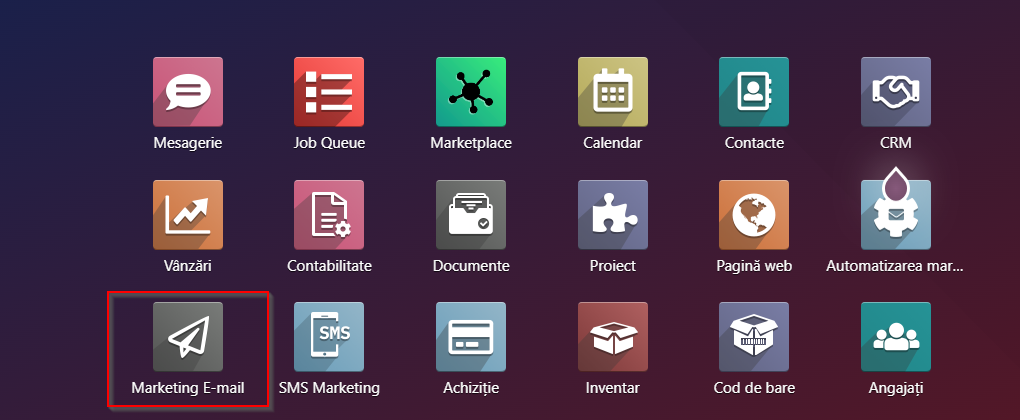
În bara de căutare, în mod implicit, este prezent filtrul: Mesajele mele. Aceasta înseamnă că singurele informații care sunt văzute (în acel moment) pe tabloul de bord Marketing E-mail sunt e-mailurile pe care utilizatorul actual le-a creat, trimis sau pentru care este responsabil.
Acest
filtru poate fi eliminat apăsând pe X de lângă Mesajele mele din bara de
căutare. Procedând astfel, dezvăluie toate informațiile pentru fiecare e-mail
din baza de date.
Etape implicite
Cele patru coloane kanban reprezintă fiecare etape diferite ale e-mailurilor care au fost construite sau trimise în cadrul aplicației Marketing E-mail. Etapele sunt: Ciornă, În coadă, Trimitere, Trimis.
· Ciornă: înseamnă că e-mailul este încă în curs de scriere/creare.
· În coadă: înseamnă că e-mailul este programat și trimis la o dată ulterioară.
· Trimitere: înseamnă că e-mailul este în prezent trimis destinatarilor săi.
· Trimis: înseamnă că e-mailul a fost deja trimis destinatarilor săi.
Vizualizarea kanban, tip listă, grafic
Vizualizarea Kanban
Cele
patru etape descrise în capitolul anterior se pot vedea în vizualizarea Kanban
(reprezentată prin pictograma
)
Vizualizarea Listă
Vizualizarea Listă (reprezentată prin pictograma ☰ ) oferă aceleași informații cheie, dar într-un format clasic de listă.
Vizualizarea Grafic
Vizualizarea Grafic (reprezentată de pictograma 📊) oferă aceleași informații cheie, dar într-o varietate de forme de grafic și diagrame personalizabile.
Opțiuni de căutare Filtre, Grupare după și Favorite
Indiferent de vizualizarea aleasă pentru tabloul de bord Marketing E-mail, opțiunile Filtre, Grupare după și Favorite sunt întotdeauna disponibile.
Aceste
opțiuni oferă diferite moduri de a specifica și organiza informațiile văzute pe
tabloul de bord Marketing E-mail.
Opțiunile
de filtrare sunt: Mesajele mele, Data trimitere, Teste A/B, Teste A/B de
revizuit, Arhivat și Adaugă un filtru personalizat. Dacă se selectează
Adăugare filtru personalizat, Odoo dezvăluie un meniu derulant suplimentar, cu
trei câmpuri personalizabile de completat, pentru a prelua rezultate care se
potrivesc unor criterii mai specifice.
Opțiunile de
grupare sunt: Stare, Trimis după, Perioadă Trimise, Adaugă un filtru
personalizat.
Opțiunea de Favorite: prin filtrarea și/sau gruparea câmpurilor, rezultatele oferite se pot salva ca Favorite.
Crearea unui e-mail
Pentru a crea un e-mail, deschideți aplicația
Marketing E-mail și apăsați pe butonul Creează
Se deschide un formular necompletat.
· Câmpul Subiect este obligatoriu. Subiectul este vizibil în căsuța de e-mail a destinatarilor, permițându-le să vadă rapid despre ce este vorba în mesaj.
·
Pictograma ☺ (față zâmbitoare) de la sfârșitul câmpului Subiect reprezintă emoji. Se dezvăluie un meniu de emoji care poate fi folosit în oricare câmp.
· Destinatari: Opțiunea implicită este Listă de discuții. Dacă este selectată opțiunea Listă de discuții, atunci trebuie aleasă din meniul derulant al câmpului Selectați listele de discuții.
Notă!!! Odoo va trimite acest e-mail numai persoanelor de contact din acea listă de corespondență.
Când apasă pe câmpul Destinatari, este afișat un meniu derulant cu alte opțiuni. Fiecare opțiune oferă moduri diferite prin care Odoo poate crea un public țintă pentru e-mail. Aceste opțiuni oferă opțiunea de a crea un filtru de destinatar mai specificat, într-un format asemănător unei ecuații.
Opțiunile câmpului Destinatari sunt următoarele:
· Comandă de vânzare: filtrul se concentrează pe anumite comenzi de vânzare din baza de date.
· Contact: filtrul se concentrează pe anumite contacte din baza de date.
· Contact de corespondență: filtrul se concentrează pe anumite contacte de corespondență din baza de date.
· Pistă/Oportunitate: filtrul se concentrează pe clienți potențiali sau oportunități din baza de date
· Listă discuții.
Adăugarea unui filtru pentru destinatar
Pentru a adăuga un filtru de destinatar mai specificat, selectați orice opțiune de destinatar (alta decât Lista de discuții) și apăsați pe butonul pe Adăugare filtru, dacă este necesar, pentru a afișa trei câmpuri, formatate ca o ecuație.
Pentru
a dezvălui opțiunile submeniului, faceți clic pe fiecare câmp și faceți
selecțiile dorite, până când configurația preferată a fost realizată. Numărul
de Înregistrări care se potrivesc cu regula este indicat în dreapta câmpului
Destinatari, cu verde.
Notă!!! Unele opțiuni de submeniu din primul câmp de regulă permit o a doua alegere pentru a oferi și mai multă specificitate.
În dreapta fiecărei reguli, sunt pictogramele :
· Pictograma × (Ștergeți nodul) șterge un anumit nod (linie) al regulii.
· Pictograma + (Adăugați nod) adaugă un nod (linie) la regulă.
· Pictograma ⋯ (Adăugați o ramură) adaugă o ramură la nod.
O ramură înseamnă două sub-noduri suplimentare, indentate, care sunt adăugate la regulă, oferind și mai multă specificitate liniei de deasupra acesteia.
Cuprins e-mail
În partea de jos a formularului de e-mail sunt trei tab-uri: Cuprinsul e-mailului, Setări și Conversație.
1. În tab-ul Cuprinsul e-mailului, există o serie de șabloane de
mesaje preconfigurate din care să alegeți. Selectați șablonul dorit și
modificați fiecare element al detaliilor de design cu ajutorul blocurilor de
construcție cu drag-and-drop ale Odoo, situate în bara laterală din dreapta.
Fiecare bloc oferă caracteristici unice și elemente de design profesional.
Notă!!! Pentru a crea un e-mail de la zero, selectați șablonul Text simplu care poate fi personalizată în mai multe moduri - fie folosind editorul de text îmbogățit frontal care acceptă comenzi slash (/), fie cu editorul de cod XML când este activat Modul Dezvoltator și se face click pe pictograma </>.
2. În tab-ul Setări: Opțiunile vor fi diferite, în funcție de dacă funcția Campanii de e-mail este activată în pagina Setări a aplicației Marketing E-mail (Marketing E-mail ‣ Configurare ‣ Setări).
Fără funcția
Campanii de e-mail activată, fila Setări din formularul de detalii de e-mail
arată astfel:
· Previzualizare Text: ex. “Verifică înainte să fie prea târziu”
· Responsabil: alegeți un angajat (în baza de date) care să fie responsabil pentru acest e-mail special.
· Trimiteți de la: desemnați un alias de e-mail care va fi afișat ca expeditor al acestui e-mail special.
· Răspuns la: desemnați un alias de e-mail căruia îi vor fi trimise toate răspunsurile la acest e-mail special.
· Atașamente: dacă sunt necesare documente specifice pentru această invitație la eveniment, acestea pot fi trimise împreună cu acest e-mail, făcând clic pe ATAȘEAZĂ UN FIȘIER și adăugând documentul(ele) corespunzător(e).
3. În tab-ul Conversație : apare istoricul convorbirii și se pot
planifica activități (ex. Sună Clientul) sau se pot scrie note către
urmăritori.
Când
funcția Campanii de e-mail este activată, în tab-ul Setări apar opțiuni
suplimentare de marketing, care arată astfel:
Campanie
Câmpul
Campanie oferă opțiunea de a adăuga acest e-mail special la o campanie de
e-mail realizată anterior în baza de date. Faceți click pe câmpul gol pentru a
afișa un meniu derulant care conține toate campaniile realizate anterior în
baza de date.
Crearea unei noi campanii
Pentru
a crea o campanie nouă începeți să introduceți numele acestei noi campanii și
apăsați butonul Crează și editează
Se
va deschide fereastra pop-up și se ajustează numele campaniei, se atribuie un
responsabil și se adaugă etichete.
Rândul de sus al ferestrei pop-up este plin de butoane inteligente. Fiecare dintre acestea afișează diverse valori legate de campanie.
Când toate modificările sunt gata să fie finalizate, faceți click pe butonul Salvează. Pentru a șterge întreaga campanie, apăsați pe butonul Abandonează.
Odată
cu activarea Campanilor, apare și meniul aferent. Aici se vor vedea toate
campaniile:
Testare A/B
Înapoi în tab-ul Setări, dacă caseta Permite testarea A/B este bifată, destinatarii vor fi trimiși o singură dată. Acest lucru permite trimiterea diferitelor corespondențe către destinatari selectați aleatoriu. Acest lucru testează eficiența generală a corespondenței și elimină nevoia de mesaje duplicate.
Câmpul Procent Test A/B reprezintă procentul de contacte din baza de date cărora le va fi trimis acest mesaj, ca parte a Testării A/B. Introduceți un număr între 1-100. Destinatarii sunt aleși aleatoriu.
Trimitere, programare sau test
După finalizarea e-mailului, Odoo oferă următoarele opțiuni în colțul din stânga sus al paginii șablonului de e-mail. Aceste opțiuni sunt: Trimitere, Programare și Test.
· Trimitere - Faceți click pentru ca Odoo să trimită e-mailul către destinatarii doriți. Când s-a trimis corespondența, starea se schimbă în Trimis.
· Programare - Faceți click pentru a afișa o fereastră pop-up, în care este aleasă o dată-oră viitoare. Odoo trimite corespondența către destinatarii doriti la acea dată și oră specificată. Când se alege o dată-oră, starea corespondenței se schimbă în În coadă.
· Test - Faceți click pentru a dezvălui o fereastră pop-up, în care Odoo permite trimiterea unui exemplu de e-mail în scopuri de testare. Introduceți adresa de e-mail a destinatarului dorit în câmpul Destinatari și faceți click pe Trimiteți exemplu de e-mail.
· Salvează - Faceți click pentru a salva e-mailul ca schiță, care poate fi editat (și trimis) la o dată ulterioară. Când faceți click, starea e-mailului rămâne ca Ciornă.
· Abandonează - Faceți click pentru a renunța la orice modificări care au fost făcute de la ultima salvare.